

|
FictionBook Editorсоздание и редактирование FB2 книг |
|
| Онлайн: РИСОВАЛКИ | ИГРЫ | РЕЛАКС программы |
О программеFictionBook Editor (FBE) – программа для создания и редактирование электронных книг в формате FB2. Позволяет задавать все возможные параметры документа, создавать структуру документа, добавлять текст, изображения, ссылки, сноски, таблицы. Большой набор скриптов, входящий в поставку программы, позволяет автоматизировать массу рутинных операций, включая проверку синтаксиса XML разметки, работу со сносками и примечаниями, обработку кавычек, удаления лишних иллюстраций… 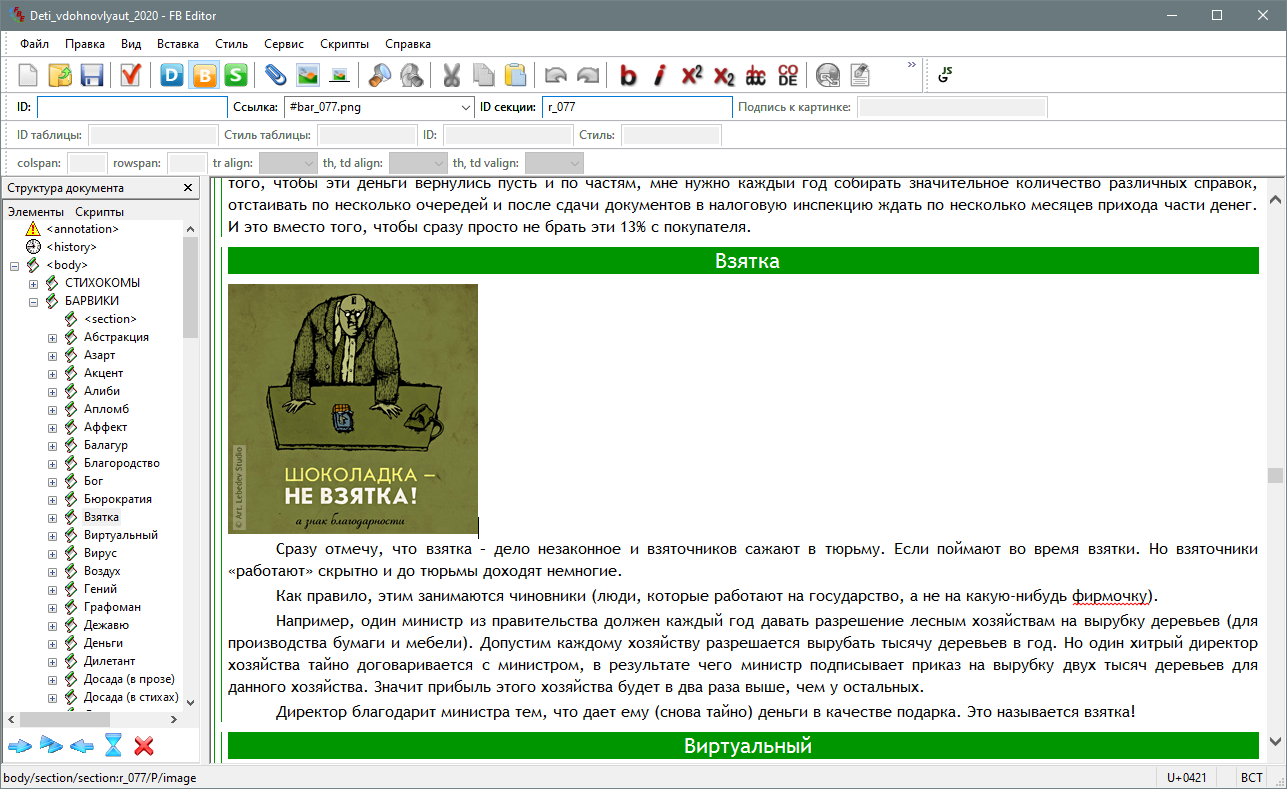 Три режима работыВо время работы вы постоянно будете переключаться между тремя режимами, открывающимся по кнопкам [D], [B] и [S] на панели инструментов: [D] – Описание документа. В этом режиме устанавливаются название, автор, жанр, обложка книги. Указываются жанры, тэги. Здесь же в удобном виде представлен список всех изображений, которые были импортированы в документ. Основы разметкиЕсли вы заглянете в код какого-нибудь готового документа, например, blank.fb2 из папки программы, то увидите основные тэги: description – описание документа. Добавление раздела body производится через меню: Вставка > Тело. Чтобы после body добавить подраздел section надо перейти с body на следующую строку и набить текст – в коде будет вставлена секция section и в ней параграф p с вашим текстом. <section> <title>Заголовок подраздела</title> <p>Текст параграфа</p> <section> Здесь три парных элемента. Примером непарных тэгов могут служить тэги изображения и пустой строки: <image l:href="#_008quill.png"/> <empty-line/> Еще обратите внимание на принцип вложенности. Закрывающая часть дочернего тэга не должна находиться после закрывающей части родительского тэга. Если пользователь верстает вручную, то вероятны синтаксические ошибки. Для их выявления надо нажать кнопку [Проверить] на панели инструментов. Вставка и мониторинг изображенийВсе изображения, которые импортируются в документ, переводятся в кодировку base64, т.е. в простой текст, и в коде помещаются в самый конец, каждое изображение – в свой контейнер binary. Это значит, что размер каждого изображения в документе будет заметно больше, чем соответствующий ему отдельный файл. Поэтому, надо как-то заранее оптимизировать ваши изображения, чтобы документ fb2 не раздувался до огромных размеров. В том месте текста, где по вашему замыслу изображение должно отображаться, FBE вставляет лишь ссылку на нужный блок binary по его id. На панели инструментов для вставки есть две кнопки [Вставить изображение] и [Вставить изображение в текст]. Первая кнопка, которая побольше, помещает изображение в отдельный блок между строками. Вторая кнопка помещает изображение в строку. Когда вы первый раз вставляете изображение, программа спрашивает "Вставить пустую картинку?". Мне не очень понятна логика вставки пустого блока для картинки и я нажимаю кнопку [Нет] – тогда я могу выбрать файл с изображением на своем диске. Чтобы этот навязчивый вопрос не задавался в дальнейшем, можно в окне вопроса поставить галочку "Больше не спрашивать". Чтобы удалить картинку или заменить ее другой, надо идти в описание документа по кнопке [D]. Там в конце имеется список всех изображений документа с возможностью их просмотреть (навести мышку на среднюю кнопку), удалить или выгрузить на диск. 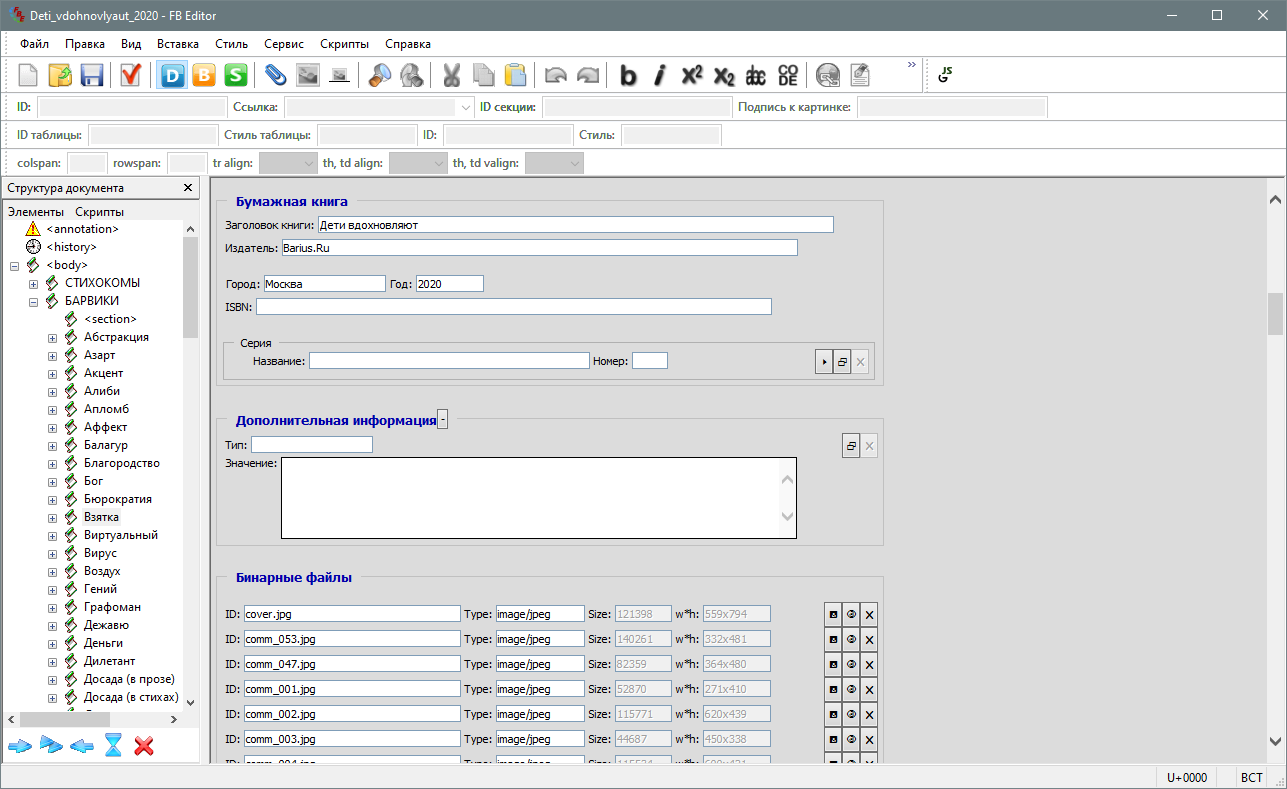 Если в режиме [B] вы изображение удаляете, то оно не удаляется из списка в [D]. Так у вас могут накопиться лишние неиспользованные изображения. Чтобы от них избавиться не обязательно залезать в режим [S], там находить и аккуратно удалять неиспользованные блоки binary картинки. Достаточно вызвать для такой очистки скрипт через меню: Скрипты > Иллюстрации > Удаление неиспользуемых вложений. Скачать, посмотреть, почитать
📥 Скачать FictionBook Editor 2.7 для Windows. Ещё статьи для офисных работников, расширяющие их навыки: • ChatGPT – интеллектуальный чатбот – что знает, что умеет, как подключиться • ChatGPT vs ChatSonic – сравнение двух чатботов • 100 нейросетей – категоризированный список со ссылками • Памятка по информационной безопасности • Колонтитулы и подложки в MS Word • Как организовать локальное хранилище писем в MS Outlook • Как настроить правила для входящих писем в MS Outlook • Обзоры и видео по 41 теме MS Excel • Использование фильтров в MS Excel • Работа с датой и временем в MS Excel • Что можно сделать с дублями строк в MS Excel • Функция ВПР в MS Excel • Функция СУММЕСЛИ в MS Excel • Функции ПОИСКПОЗ и ИНДЕКС в MS Excel • Как синхронизировать Google Таблицу с Google Календарем • Как вывести экран Windows-ноутбука на телевизор • Как сделать запись видео экрана Windows 10 без сторонних программ • Document Express Editor – редактор DJVU документов • PDFgear – многофункциональный комбайн для работы с PDF • PowerPoint в HTML5 – обзор софта конвертации • Easy Data Transform – легкое преобразование структурированных данных • EssentialPIM – персональный информационный менеджер • LogViewPlus – анализ, мониторинг и визуализация лог-файлов • MindManager – для создания интеллект-карт • Help+Manual – для создания справок и руководств пользователя • HelpNDoc – для создания документации • oXygen XML Editor – программный комплекс для создания документации • Scrivener – программный менеджер писательского труда • SiYuan – современная программа-органайзер по подобию Notion • The Journal – редактор-ежедневник с возможностью экспорта в HTML • Xournal++ – программа для рукописных и рисованных записей • QGIS – геоинформационная система – быстрый старт • Camunda Modeler – приложение для моделирования бизнес-процессов • HyperSnap – лучший в мире скриншотер • StepShot – приложение для скриншотов и их оформления в документацию • TrueConf – отечественный сервис для видеоконференций и чатов • FontLab – профессиональное приложение для создания шрифтов • Yonote – заменитель Notion в деле организации базы знаний |
|
|
|
|
|
|